Hur man öppnar filen kml på telefonen. Vad är filtillägget KML? Använder Google SketchUp-appen
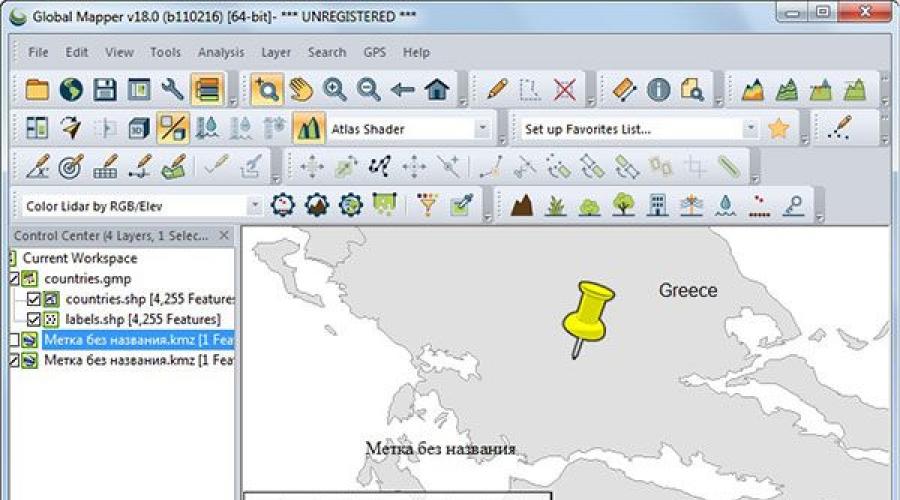
Läs också
Det första alternativet som du kan öppna KMZ-formatet med är applikationen Google Earth. Detta är ett universellt kartprogram från ett världsberömt företag.
Allt du behöver göra är att välja menyalternativet "Arkiv" - "Öppna" i programmet som körs. I nästa steg, välj mappen där själva filen finns, välj den och klicka på knappen "Öppna".
Ett annat sätt är att dra filen från Utforskaren till området där kartor visas.
Användande Google appar SketchUpDetta program används för tredimensionell modellering, och en fil med tillägget KMZ kan lagra alla typer av 3D-modeller av objekt som behövs för en realistisk demonstration av området.
Klicka på Importera-fil för att öppna den. Som i föregående fall hittar vi önskad mapp, välj önskad fil i den och klicka på Importera.
Geoinformationsprogramvara Global Mapper
Detta program stöder Ett stort antal kartografiska format, inklusive det som nämns i den här artikeln. Tack vare applikationen kan data som finns i den inte bara redigeras utan också omvandlas.
Öppning görs med menypunkten Öppna datafil(er) - Arkiv. Vidare liknar allt de tidigare alternativen.
Geoinformationsplattform ArcGIS Server
Vi kommer att använda dess skrivbordsversion - ArcGIS Explorer. KMZ-filen, som också används i denna applikation, hjälper till att ställa in koordinaterna för det önskade objektet.
Du kan öppna den genom att dra den från Utforskaren direkt till programvarans arbetsyta.
Om du har ett antivirusprogram installerat på din dator kan du skanna alla filer på datorn, samt varje fil individuellt. Du kan skanna vilken fil som helst genom att högerklicka på filen och välja lämpligt alternativ för att skanna filen efter virus.
Till exempel, i den här figuren är filen my-file.kml markerad, då måste du högerklicka på den här filen och välja alternativet "skanna med AVG" i filmenyn. När du väljer det här alternativet öppnas det AVG Antivirus, som kommer att utföra kontrollen av denna fil för närvaron av virus.
Ibland kan felet uppstå som ett resultat av att programvaran har installerats felaktigt, vilket kan bero på ett problem som uppstått under installationsprocessen. Detta kan förhindra ditt operativsystem från att associera din KML-fil med rätt applikation programvara, som påverkar så kallade "filtilläggsassociationer".
Ibland kan en ominstallation av ESRI ArcGIS for Desktop lösa ditt problem genom att korrekt länka KML till ESRI ArcGIS for Desktop. I andra fall kan filassocieringsproblem uppstå på grund av dålig programmering av programvaran av utvecklaren, och du kan behöva kontakta utvecklaren för att få ytterligare hjälp.
Tips: Testa att uppgradera ESRI ArcGIS for Desktop till senaste versionen för att se till att du har de senaste patcharna och uppdateringarna installerade.

Detta kan verka för uppenbart, men ofta kan filen KML vara orsaken till problemet. Om du fick en fil via en e-postbilaga eller laddade ner den från en webbplats och nedladdningsprocessen avbröts (som ett strömavbrott eller annan orsak), kan filen bli skadad. Om möjligt, försök att få en ny kopia av filen KML och försök öppna den igen.
Varning: En skadad fil kan orsaka extra skada på en tidigare eller befintlig skadlig programvara på din PC, så det är mycket viktigt att alltid ha ett uppdaterat antivirusprogram igång på din dator.

Om din KML-fil är associerad med hårdvara på din dator kan du behöva uppdatera enhetsdrivrutinerna som är associerade med den hårdvaran för att kunna öppna filen.
Det här problemet är vanligtvis förknippat med mediefiltyper som är beroende av att man lyckas öppna hårdvara inuti datorn, till exempel ett ljudkort eller grafikkort. Om du till exempel försöker öppna en ljudfil men inte kan öppna den, kan du behöva uppdatera dina ljudkortsdrivrutiner.
Tips: Om du får ett felmeddelande relaterat till filen .SYS när du försöker öppna en KML-fil, kan problemet troligtvis bero på skadade eller inaktuella drivrutiner som behöver uppdateras. Denna process kan göras enklare genom att använda drivrutinsuppdateringsprogram som DriverDoc.

Om stegen inte löste problemet och du fortfarande har problem med att öppna KML-filer, kan det bero på en brist på tillgängliga systemresurser. Vissa versioner av KML-filer kan kräva en betydande mängd resurser (t.ex. minne/RAM, processorkraft) för att kunna öppnas korrekt på din dator. Detta problem uppstår ganska ofta om du använder en ganska gammal dator. Hårdvara och samtidigt ett mycket nyare operativsystem.
Det här problemet kan uppstå när datorn har svårt att slutföra en uppgift pga operativ system(och andra tjänster som körs i bakgrunden) kan förbruka för många resurser för att öppna filen KML. Försök att stänga alla program på din PC innan du öppnar Keyhole Markup Language File. Att frigöra alla tillgängliga resurser på din dator ger de bästa förutsättningarna för att försöka öppna filen KML.

Om du har följt alla stegen ovan och din KML-fil fortfarande inte öppnas kan du behöva utföra en hårdvaruuppdatering. I de flesta fall, även när du använder äldre versioner av hårdvara, kan processorkraften fortfarande vara mer än tillräcklig för de flesta användarapplikationer (såvida du inte gör mycket CPU-intensivt arbete, såsom 3D-rendering, finansiell/vetenskaplig modellering eller intensivt multimediaarbete). Därför är det troligt att din dator inte har tillräckligt med minne (kallas oftare "RAM" eller Bagge) för att utföra filöppningsuppgiften.
KML (Keyhole Markup Language) är ett filformat som används för att visa geografiska data i Google Earth, Google Maps och Google Maps för mobila enheter.
KML använder en taggbaserad struktur med kapslade element och attribut och baseras på XML-standarden.
Du kan använda Google Earth, en XML-redigerare eller en vanlig textredigerare för att skapa KML-filer.
KML-filer och associerade bilder (om tillgängliga) kan komprimeras med ZIP-formatet till KMZ-arkiv.
Med KML-filer kan du:
- installera olika ikoner och skapa signaturer för att indikera platser på jordens yta,
- skapa olika vinklar för valda objekt genom att ändra kamerans position,
- använda olika överlagringsbilder,
- definiera stilar för att anpassa visningen av ett objekt, tillämpa HTML-kod för att skapa hyperlänkar och infogade bilder,
- använda mappar för att gruppera objekt hierarkiskt,
- dynamiskt ta emot och uppdatera KML-filer från fjärranslutna eller lokala nätverksnoder,
- ta emot KML-data enligt ändringar i 3D-visningen,
- visa texturerade 3D COLLADA-objekt
Följande kan användas som objekt i filer i KML-format:
Platsmärken (Placemark object) - det enklaste elementet, definierar ett platsmärke - en beteckning på en position på jordens yta med hjälp av en ikon i form av en gul knapp.
Banor är linjer av en viss tjocklek och färg.
Polygoner - definierar färgen på linjerna och färgen på signaturen.
Bilder - överlagrade bilder av jordens yta låter dig lägga över en bild på jordens landskap de kan flyttas och skalas, eller inte flyttas, till exempel en logotyp.
Tredimensionell modell - låter dig koppla en beskrivning av tredimensionella objekt (till exempel byggnader och strukturer). En tredimensionell modell kan specificeras på två sätt: genom att ställa in höjden på platta figurer (genom att extrudera) och genom att länka till en fullfjädrad modell i COLLADA-format (Google SketchUp).
Ett enkelt exempel på en KML-fil.
Idrottspalatset
Sportpalatset "Nagorny" prosp. Gagarina, 29
43.979459,56.291908,0
Jag kommer att beskriva strukturen för denna fil.
Den första raden är XML-huvudet. Detta är den första raden i varje KML-fil. Det ska inte finnas några mellanslag eller symboler före denna rad.
Den andra raden används för att deklarera KML-namnområdet. Detta är den andra raden i varje KML 2.1-fil.
Ett platsmärkesobjekt som innehåller följande element:
- namn, en etikett som används för att ange en etikett
— beskrivning, en beskrivning som visas i kommentarsfönstret som är kopplat till taggen
— Punkt, indikerar markeringens position på jordens yta (longitud, latitud och eventuellt höjd).
Du kan ladda ner den här filen i programmet Google Earth genom att välja Arkiv - Öppna från menyn.
Det kan också laddas ner med Google Maps API.
Exempelkod:
Exempel använder Google Earth på hemsidan
function initialize() (if (GBrowserIsCompatible()) (geoXml = new GGeoXml("http://remont.cek.ru/xml/prim_kml_1.kml");
var map = new GMap2(document.getElementById("map_canvas"));
map.setCenter(ny GLatLng(56.291908,43.979459), 15);
map.setMapType(G_SATELLITE_MAP);
map.addControl(ny GSmallMapControl());
map.addControl(ny GMapTypeControl());
map.addOverlay(geoXml);
Om vi laddar den i webbläsaren kommer vi att se

Du kan också se KML-filen på Google Maps.
Det är först nödvändigt att din KML-fil måste finnas på en webbplats på Internet.
Först måste du gå till http://maps.google.ru/
Ange sedan adressen till din KML-fil på Internet i sökfältet, till exempel http://site/examples/kml/prim_kml_1.kml och klicka på knappen "Sök på karta".
Din KML-fil kommer att visas på Google-kartan.

Fortsättning följer…
En KML-fil lagrar geomodelleringsdata i XML-format. Den innehåller punkter, linjer och bilder. Använd XML för att uttrycka geografiska anteckningar och visualisering genom att lagra platser, bildöverlägg, videolänkar och modelleringsinformation som linjer, former, 3D-bilder och punkter. Olika geospatiala mjukvarulösningar använder KML-formatet för att lägga data i ett format som andra program och webbtjänster enkelt kan använda.
IntroduktionKeyhole Markup Language - En XML-notation för att uttrycka geografisk anteckning och visualisering i 2D-kartor och 3D-webbläsare. KML utvecklades för användning med Google Earth, som ursprungligen hette Keyhole Earth Viewer. Den skapades av Keyhole. Inc, som förvärvades av Google 2004. Detta format blev en internationell standard av Open Geospatial Consortium 2008.
Google Earth var det första programmet som kunde visa och grafiskt redigera sådana filer. Även andra projekt, som Marble, har börjat utveckla KML-stöd.
Applikation: Hur skapar man KML-format?Du kan öppna en fil med detta tillägg i Google Maps. För att göra detta måste du lägga upp dess plats online och sedan ange webbadressen i sökrutan på Google Maps.
Google Earth var det första programmet som kunde visa och redigera dessa filer, och det är fortfarande ett av de mest populära sätten att arbeta med geodata på Internet. När webbsidan är öppen använder du menyalternativet Mina platser (bokmärkesikon) för att ladda upp en KML-fil från din dator eller ditt konto Google Drive.
Du kan också öppna filer med vilken som helst textredigerare(t.ex. Notepad++). Detta gör att du kan se en textversion som innehåller koordinater, bildlänkar, kameravinklar och tidsstämplar.
Om du vill konvertera KML till XML behöver du inte göra konverteringen. Eftersom formatet faktiskt bara använder KML-formattillägget) kan du byta namn på .KML till .XML så att det öppnas i din XML-visare.
Du kan också importera filen direkt till Google Maps. Detta görs på Google-sida Mina kartor när du lägger till innehåll i ett nytt kartlager. Med kartan öppen väljer du Importera på valfri nivå för att ladda upp filen från din dator eller Google Drive. Du kan skapa ett nytt lager med knappen Lägg till lager.
Du kan också skapa din egen KML-fil och dess URL i Google Maps genom att först länka filens URL med http://maps.google.com/maps?q=. Till exempel, för att öppna samma adress kan du använda följande URL: http://maps.google.com/maps?q=http://mywebsite.com/myfile.kml.

Denna operation fungerar också för Google Earth, ett 3D-plugin för att se vår planet som kan läggas till i en webbläsare.
StruktureraKML-filformatet specificerar en uppsättning funktioner (etiketter, bilder, polygoner, 3D-modeller, textbeskrivningar) för visning i Google Maps, Google Earth, Maps, på Mobil enheter eller någon annan geospatial programvara, som implementerar KML-kodningen. Varje plats har en longitud och latitud. Det här formatet delar några av samma strukturella grammatiker som GML. Viss information kanske inte är synlig i Google Maps eller på mobila enheter.
Data distribueras mycket ofta i KMZ-format, som är krypterade KML-filer med tillägget .kmz. De måste vara kompatibla med äldre (ZIP 2.0) komprimering, annars kanske .kmz-filen inte dekomprimeras.
Geodetiska referenssystem i KMLSom referensram använder KML geografiska koordinater i 3D: longitud, latitud och höjd. Longitud, latitudkomponenter (decimalgrader) bestäms i enlighet med World Geodetic System 1984 (WGS84). Den vertikala komponenten (höjden) mäts i meter från den vertikala basen av WGS84 EGM96 Geoid. Om höjden inte anges i koordinatsträngen (till exempel -77,03647, 38,89763), antas höjdkomponenten ha ett standardvärde på 0 (ungefär havsnivå), det vill säga (-77,03647, 38,89763, 0) .

Den formella definitionen av koordinatsystemet (kodat som GML) som används i KML finns i OGC KML 2.2-specifikationen. Denna definition avser komponenterna i EPSG CRS.
DokumentationKML 2.2-specifikationen lämnades till Open Geospatial Consortium för att säkerställa dess status som en öppen standard för alla geospatiala objekt. I november 2007 skapades en ny arbetsgrupp inom OGC för att formalisera standarden. Synpunkter på den föreslagna standarden begärdes fram till den 4 januari 2008, och den blev en officiell OGC-standard den 14 april 2008.

Standardarbetsgruppen har slutfört KML 2.2-ändringsförfrågningarna och inkluderat accepterade ändringar. Den officiella OGC KML 2.3-standarden publicerades den 4 augusti 2015.
KML är ett filformat som används för att visa geografiska data i en Earth-webbläsare som Google Earth. KML använder en taggbaserad struktur med kapslade element och attribut och baseras på XML-standarden. Alla taggar är skiftlägeskänsliga och måste visas exakt som de är listade i KML-referensen . Referensen anger vilka taggar som är valfria. Inom ett givet element måste taggar visas i den ordning som visas i referensen. Om du är ny på KML, utforska detta dokument och de medföljande exempelfilerna ( SamplesInEarth) för att börja lära sig om den grundläggande strukturen för en KML-fil och de vanligaste taggarna. Funktionerna i det första avsnittet beskriver vad som kan skapas med Google Earths användargränssnitt. Dessa funktioner inkluderar platsmärken, beskrivningar, marköverlägg, banor och polygoner. Det andra avsnittet beskriver vad som kräver att KML skapas med en textredigerare. När en textfil sparas med en .kml eller .kmz tillägg, Earth-webbläsare vet hur man visar det. |
Tips: För att se KML-koden för en funktion i Google Earth kan du helt enkelt högerklicka på funktionen i 3D Viewer i Google Earth och välj Kopiera. Klistra sedan in innehållet i klippbordet i valfri textredigerare. Den visuella funktionen som visas i Google Earth konverteras till motsvarande KML-text. Var noga med att experimentera med den här funktionen.
För en diskussion om hur man använder några av nyckelfunktionerna i KML, se utvecklarguiden.
Innehållsförteckning Grundläggande KML-dokumentDen enklaste typen av KML-dokument är de som kan skapas direkt i Google Earth – det vill säga du behöver inte redigera eller skapa någon KML i en textredigerare. Platsmärken, marköverlägg, sökvägar och polygoner kan alla skapas direkt i Google Earth.
PlatsmärkenEtt platsmärke är en av de mest använda funktionerna i Google Earth. Den markerar en position på jordens yta, med en gul kartnål som ikon. Det enklaste platsmärket innehåller endast ett element, som anger platsmärkets plats. Du kan ange ett namn och en anpassad ikon för platsmärket lägg till andra geometrielement till den.
Som ett exempel, aktivera mappen "Absolut positionering: Överst till vänster" i KML-exempelfilen och du kommer att se en skärmöverlagring längst upp till vänster i visningsfönstret. Detta skapades med följande KML-kod:
Absolut positionering: Överst till vänster
http://site/kml/documentation/images/top_left.jpg
Positioneringen styrs genom att kartlägga en punkt i bilden som anges av till en punkt på skärmen som anges av . I det här fallet har det övre vänstra hörnet av bilden (0,1) gjorts sammanfallande med samma punkt på skärmen.
Kontrollera de andra exemplen i mappen för att se hur det är möjligt att få andra fasta positioner, och för att skapa bilder som har en dynamisk storlek med skärmstorlek. (Anteckna det xenheter och enheter kan också specificeras som "pixlar" för precisionskontroll.) För ytterligare detaljer, se KML 2.2 Referens .
NätverkslänkarEn nätverkslänk innehåller ett element med en (en hypertextreferens) som laddar en fil. Det kan vara en lokal filspecifikation eller en absolut URL. Trots namnet laddar a inte nödvändigtvis filer från nätverket.
I en länk anger platsen för något av följande:
- En bildfil som används av ikoner i ikonstilar, marköverlägg och skärmöverlägg
- En modellfil som används i elementet
- En KML- eller KMZ-fil som laddas av en nätverkslänk
Den angivna filen kan antingen vara en lokal fil eller en fil på en fjärrserver. I sin enklaste form är nätverkslänkar ett användbart sätt att dela upp en stor KML-fil i mindre, mer hanterbara filer på samma dator.
Hittills har alla våra exempel krävt att KML-koden levereras till Google Earth från den lokala maskinen. Nätverkslänkar ger dig möjligheten att visa innehåll från en avlägsen plats och används ofta för att distribuera data till ett stort antal användare. På detta sätt, om uppgifterna behöver ändras, måste de endast ändras på källplatsen, och alla användare får den uppdaterade informationen automatiskt.
CGI-skript för KMLFörutom att peka på filer som innehåller statisk data, kan en nätverkslänk peka på data som genereras dynamiskt – till exempel av ett CGI-skript som finns på en nätverksserver. Med viss kunskap om ett skriptspråk som PHP, Python, eller Perl, kan du skapa ett skript som levererar en ström (eller fil) med KML-data till varje nätverkslänk.
Två saker är nödvändiga för att leverera KML genom en nätverks-CGI:
När ett anrop görs från klienten (Google Earth) till servern måste servern (1) returnera en svarskod på HTTP 200 och (2) ställa in svarets innehållstyp till text/plain eller application/vnd.google -earth.kml+xml.
Svaret måste vara giltigt KML. För komplexa applikationer är korrekt felhantering mycket viktig.
Tips: Ett enkelt sätt att hantera fel är att analysera serverns fel som texten för ett mappnamn. Du kan till exempel ha serverreturdatabasen otillgänglig som en sträng. Detta är mer informativt (och mer användarvänligt) än att släppa förbindelsen.
Följande exempel använder Python, men de är lika giltiga i alla andra skriptspråk.
Generera ett slumpmässigt platsmärkeFöljande Python-skript genererar slumpmässiga heltalsvärden för latitud och longitud och infogar sedan dessa värden i elementet i en När nätverkslänken uppdateras, körs Python-skriptet igen och genererar KML med nya latitud- och longitudvärden.
#!/usr/bin/python importera slumpmässig latitud = random.randrange(-90, 90) longitude = random.randrange(-180, 180) kml = ("\n" "\n" "\n" "Slumpmässig platsmärke \n" "\n" "%d,%d\n" "\n" "\n" "") %(longitud, latitud) skriv ut "Content-Type: application/vnd.google-earth.kml+xml \n" skriv ut kml
Här är ett exempel på en KML-fil som innehåller en nätverkslänk som laddar detta Python-skript:
Nätverkslänkar
0
0
Nätverkslänk exempel 1
Slumpmässigt platsmärke
0
0
Ett enkelt serversideskript som genererar en ny slumpmässig
platsmärke för varje samtal
0
0
http:// dinserver.com/cgi-bin/randomPlacemark.py
En standardnätverkslänk är en enkelriktad länk: data strömmar endast från servern till Google Earth. Den vybaserade uppdateringen möjliggör dubbelriktad kommunikation. När den vybaserade uppdateringen är aktiv returnerar Google Earth vykoordinaterna till servern vid en angiven tidpunkt. Detta kan vara varje n sekunder, minuter eller timmar, eller när en viss tid har förflutit sedan vyn slutade röra sig. Se i KML 2.2 Referens.
Koordinaterna returneras till servern med hjälp av en HTTP GET som lägger till koordinaterna enligt följande (detta är standardinformationen för begränsningsrutan):
HÄMTA /path/to/sever/script/query?BBOX= HTTP/1.1
Om begäran gjordes medan användaren tittade ner på San Francisco, kan koordinaterna se ut som följer:
GET /path/to/server/script/query?BBOX=-122.497790,37.730385,-122.380087,37.812331 HTTP/1.1
Den här funktionen kan användas för några mycket kreativa applikationer, men för att komma igång presenteras ett enkelt exempel nedan.
Spåra en punkt direkt under din synFöljande Python-skript på serversidan analyserar returmeddelandet som skickats av Google Earth och svarar med ett platsmärke i mitten av skärmen. Varje gång nätverkslänken uppdateras genereras ett nytt platsmärke.
#!/usr/bin/python import cgi url = cgi.FieldStorage() bbox = url["BBOX"].value bbox = bbox.split(",") west = float(bbox) south = float(bbox) east = float(bbox) north = float(bbox) center_lng = ((öst - väst) / 2) + väst center_lat = ((nord - syd) / 2) + syd kml = ("\n" "\n" "\ n" "Visningscentrerat platsmärke\n" "\n" "%.6f,%.6f\n" "\n" "\n" "") %(center_lng, center_lat) print "Content-Type: application/ vnd.google-earth.kml+xml\n" skriv ut kml
Och här är KML för nätverkslänken som laddar Python-skriptet:
Nätverkslänkar
0
0
Nätverkslänk exempel 2
Visa centrerat platsmärke
0
0
Den vybaserade uppdateringen gör att fjärrservern kan beräkna
mitten av skärmen och returnera ett platsmärke.
0
0
http:// dinserver.com/cgi-bin/viewCenteredPlacemark.py
2
onStop
1
Principen som illustreras i detta exempel kan användas för vissa mycket komplexa tillämpningar. Om du till exempel har en databas med geografisk information kan du extrahera tittarens koordinater, ringa databasen för data som är specifik för vyn och returnera den till Google Earth som KML.
3 KML MIME-typerNär en KML-server svarar på en begäran från Google Earth (eller någon Earth-webbläsare) måste den följa en viss uppsättning regler så att Google Earth kan tolka sina svar korrekt.
Efter framgång måste servern returnera en svarskod på HTTP 200 och ställa in svarets innehållstyp till en lämplig MIME-typ, som beskrivs här.
Google Earth läser KML- och KMZ-filer. MIME-typen för KML-filer är
- application/vnd.google-earth.kml+xml
MIME-typen för KMZ-filer är
- application/vnd.google-earth.kmz
För Apache, lägg till dessa rader till httpd.conf fil:
- AddType application/vnd.google-earth.kml+xml .kml
- AddType application/vnd.google-earth.kmz .kmz
Se Microsofts dokumentation för detaljer om hur du ställer in MIME-typer på Microsofts IIS.
Svarets brödtext måste innehålla giltiga KML-data, inklusive XML-deklarationen (). Om servern returnerar ogiltigt KML kommer nätverkslänken att stoppa, inaktivera och skicka ut ett felmeddelande.